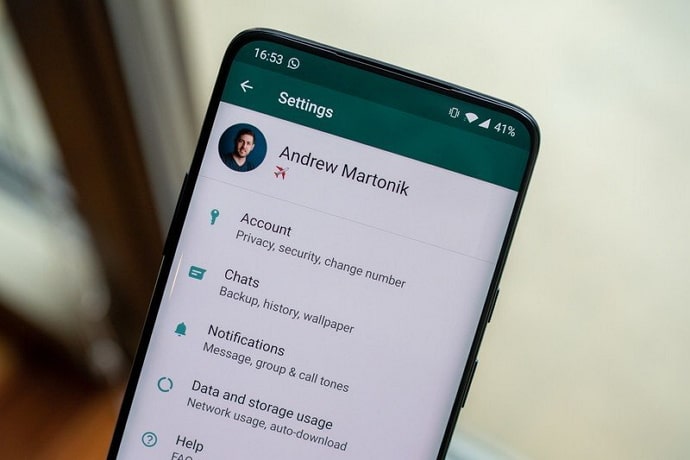វិធីបិទ / លាក់សញ្ញាធីកពណ៌ខៀវនៅក្នុង WhatsApp
WhatsApp បានណែនាំមុខងារ "hash" ពីរដងដ៏ពេញនិយមក្នុងឆ្នាំ 2014 ។ មុខងារនេះអនុញ្ញាតឱ្យអ្នកកំណត់ថាតើសារត្រូវបានអានដោយអ្នកទទួលឬអត់។ សញ្ញាធីកពណ៌ខៀវនឹងត្រូវបានបង្ហាញនៅពេលដែលសាររបស់អ្នកត្រូវបានបញ្ជូន និងអានដោយអ្នកទទួលគោលដៅ។ ពេលជជែកជាក្រុម អ្វីៗគឺខុសគ្នាបន្តិច។ ប្រសិនបើអ្នកកំពុងប្រើទូរស័ព្ទ iPhone ឬ Android ហើយអ្នកចង់ដឹងថាអ្នកណាអានសារ WhatsApp-Group របស់អ្នក នោះនៅពេលដែលអ្នកគ្រប់គ្នានៅក្នុងក្រុមរបស់អ្នកអានសារនោះ សញ្ញាពណ៌ខៀវនឹងលេចឡើង។ 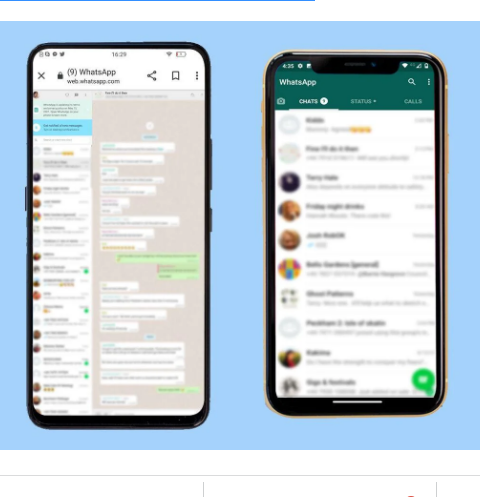
វិធីរំលងសញ្ញាធីកពណ៌ខៀវនៅលើ WhatsApp
ទោះបីជានៅក្នុងសារបុគ្គលនៅលើ WhatsApp វាកាន់តែងាយស្រួលក្នុងការដឹងថាតើសារមួយត្រូវបានទទួល និងអានជាជាងសារជាក្រុម ដែលវាពិបាកបន្តិចក្នុងការដឹងថាអ្នកណាបានអាន ឬរំលងសាររបស់អ្នក។ ប៉ុន្តែមុខងារថ្មីរបស់ WhatsApp ឥឡូវនេះបានធ្វើឱ្យវាកាន់តែងាយស្រួលក្នុងការស្វែងរកអ្នកដែលអានសាររបស់អ្នកដោយចុចលើប៊ូតុងព័ត៌មានដែលលេចឡើងនៅពេលអ្នករក្សាសាររយៈពេលយូរ ហើយអ្នកនឹងអាចឃើញចំនុចបីនៅជ្រុងខាងស្តាំ និងដោយចុច នៅលើនោះ អ្នកនឹងឃើញជម្រើសមួយនៅក្នុងព័ត៌មានដោយចុច ដែលអ្នកនឹងអាចជូនដំណឹងដល់អ្នកដែលបានអានសាររបស់អ្នក អ្នកណាបានទទួលសាររបស់អ្នក និងរបៀបដែលពួកគេមិនបានទទួលសាររបស់អ្នក។
សារណាមួយដែលបានផ្ញើតាមរយៈ WhatsApp នឹងបង្ហាញព័ត៌មានសារនៅលើអេក្រង់ទូរស័ព្ទរបស់អ្នក។ វានឹងបង្ហាញអ្នកនូវព័ត៌មានទាំងអស់អំពីសាររបស់អ្នក ដូចជាពេលដែលវាត្រូវបានបញ្ជូន ពេលដែលវាត្រូវបានអាន និងសូម្បីតែនៅពេលដែលវាត្រូវបានបង្កឡើងដោយអ្នកទទួលគោលដៅ។
លាក់បង្កាន់ដៃត្រឹមត្រូវនៅលើ WhatsApp
នេះជាជំហានដើម្បីមើលព័ត៌មានសារអេក្រង់៖
- ជំហានទី ១៖ បើកការជជែកជាមួយទំនាក់ទំនងជាក្រុម ឬទំនាក់ទំនង។
- ជំហានទី ១៖ ដើម្បីចូលប្រើព័ត៌មានសារ សូមចុចលើសាររបស់អ្នកឱ្យជាប់។
- ជំហានទី ១៖ ចុចប៊ូតុង "ព័ត៌មាន" ឬ "ខ្ញុំ" ។ ការចុចប៊ូតុងមឺនុយដោយដៃ ដើម្បីទទួលបានព័ត៌មានទាំងអស់គឺជាជម្រើសមួយផ្សេងទៀត។
សារខាងក្រោមទំនងជានឹងបង្ហាញនៅលើអេក្រង់របស់អ្នក៖
- ប្រសិនបើសាររបស់អ្នកត្រូវបានបញ្ជូនដោយជោគជ័យទៅកាន់អ្នកទទួល ប៉ុន្តែមិនទាន់បានអាន ឬអានទេ វានឹងត្រូវបានសម្គាល់ថាបានបញ្ជូន។
- អាន/មើល - ប្រសិនបើអ្នកទទួលបានអានសារ ឬបានឃើញឯកសារអូឌីយ៉ូ រូបថត ឬវីដេអូ។ ប្រសិនបើឯកសារអូឌីយ៉ូត្រូវបានគេមើលឃើញ ប៉ុន្តែមិនទាន់ត្រូវបានចាក់ដោយអ្នកទទួលទេ វានឹងបង្ហាញជា "អាចមើលឃើញ" នៅលើសារជាសំឡេង។
- ប្រសិនបើឯកសារសំឡេង/សារជាសំឡេងត្រូវបានចាក់ វានឹងត្រូវបានសម្គាល់ថាបានចាក់។
វិធីបិទបង្កាន់ដៃអានសម្រាប់ក្រុម WhatsApp
ទោះជាយ៉ាងណាក៏ដោយ អ្នកប្រហែលជាបានព្យាយាមប្រើមុខងារទទួលការអាននេះនៅក្នុងក្រុម WhatsApp ផងដែរ។ ប៉ុន្តែយើងសូមជូនដំណឹងដល់អ្នកថា ប្រសិនបើអ្នកបើកមុខងារទទួលការអាននៅលើ WhatsApp របស់អ្នក មុខងារបង្កាន់ដៃអាននេះនឹងមិនដំណើរការនៅក្នុងក្រុម WhatsApp ឬសារជាសំឡេងទេ។ អ្នកអាចប្រើមុខងារនេះដោយប្រើសារផ្ទាល់ខ្លួននៅលើ WhatsApp ប៉ុណ្ណោះ។ តោះពិភាក្សាពីរបៀបបើកបង្កាន់ដៃអានដើម្បីបង្ហាញនៅក្នុងកម្មវិធី WhatsApp របស់អ្នក។
អ្នកអាចបិទជម្រើស Read Receipts ប្រសិនបើអ្នកលែងចាប់អារម្មណ៍ក្នុងការដឹងថាសាររបស់អ្នកត្រូវបានអានហើយឬនៅ។ អ្នកនឹងមិនអាចមើល Read Receipts ពីអ្នកទទួលរបស់អ្នកបានទេ ប្រសិនបើអ្នកបិទវា។
សូមចំណាំថា វានឹងមិនរារាំងការជូនដំណឹងពីការអានពីការលេចឡើងនៅក្នុងការជជែកជាក្រុម ឬសារជាសំឡេងនោះទេ។
របៀបអានសារដោយគ្មានសញ្ញាធីកពណ៌ខៀវនៅក្នុង WhatsApp
នេះគឺជានីតិវិធីសម្រាប់ការបិទការជូនដំណឹងអំពីការអាននៅលើប្រព័ន្ធប្រតិបត្តិការ Android៖
- ដំបូងបើកកម្មវិធី WhatsApp នៅលើទូរស័ព្ទដៃរបស់អ្នក។
- ចុចលើចំណុចបីដែលមាននៅជ្រុងខាងស្តាំនៅផ្នែកខាងលើ។
- ជ្រើសរើសជម្រើសដំឡើងពីបញ្ជីជម្រើស។
- ឥឡូវនេះជ្រើសរើសគណនី និងផ្ទាំងសម្រាប់ជម្រើសឯកជនភាពដែលមាននៅក្នុងវា។
- ដោះធីកជម្រើសអានបង្កាន់ដៃក្នុងផ្ទាំងឯកជនភាព។
សម្រាប់ iPhone៖
- ជំហានទី ១៖ បើកកម្មវិធី WhatsApp នៅលើ iPhone របស់អ្នក។
- ជំហានទី ១៖ ជ្រើសរើសផ្ទាំងដំឡើងដោយចុច ឬចុចលើវា។ អ្នកត្រូវចុច ឬចុចលើផ្ទាំងគណនី បន្ទាប់មក ភាពឯកជន។
- ជំហានទី ១៖ ធ្វើ បិទជម្រើសអានបង្កាន់ដៃដោយបិទកុងតាក់នៅជាប់វា។
តើខ្ញុំត្រូវលុបសញ្ញាធីកនៅលើ WhatsApp ដោយរបៀបណា?
ឥឡូវនេះ ដោយបិទជម្រើសការទទួលការអានពី WhatsApp របស់អ្នក បុគ្គលដែលនឹងផ្ញើសារទៅអ្នកនឹងមិនអាចដឹងថាតើសារនោះត្រូវបានអានហើយឬនៅទេ ព្រោះឥឡូវនេះសញ្ញាពណ៌ខៀវនឹងមិនបង្ហាញដល់គាត់ទេនៅពេល សារត្រូវបានអាន។ វាក៏ត្រូវបានបិទផងដែរ។ កុំភ្លេចបិទជម្រើសការទទួលការអាន អ្នកក៏នឹងមិនអាចប្រាប់បានដែរថាអ្នកទទួលបានអានសាររបស់អ្នកឬអត់។
តាមរយៈការបើកមុខងារអានបង្កាន់ដៃនៅលើ WhatsApp អ្នកអាចតាមដានសារដែលបានផ្ញើរបស់អ្នកដោយធ្វើតាមអ្វីៗ។ សញ្ញាធីកតែមួយនឹងលេចឡើងនៅជ្រុងខាងស្តាំខាងក្រោមនៃប្រអប់សារ WhatsApp / ពពុះ ប្រសិនបើសាររបស់អ្នកត្រូវបានផ្ញើដោយជោគជ័យ។ នៅពេលអ្នកទទួលវា អ្នកនឹងសម្គាល់ឃើញសញ្ញាធីកពណ៌ប្រផេះចំនួនពីរ ដែលនឹងប្រែទៅជាសញ្ញាពណ៌ខៀវពីរដោយស្វ័យប្រវត្តិនៅពេលដែលអ្នកអានវា។